在重新連線遊戲滑鼠之前,請確認其已充滿電力:
-
使用 USB 連接線將 G700s 直接插入到電腦上。
-
當三個 LED 指示燈都亮起穩定綠燈時,即表示滑鼠已完全充滿電力。
注意:切勿使用隨附的 USB 延長線當做 G700s 的 USB 連接線使用。 G700s 應直接插入到電腦的 USB 連接埠上,以將充電所需的時間減到最低。
重新連線遊戲滑鼠
-
從 G700s 下載頁面下載並安裝羅技連線公用程式軟體。
-
將接收器直接插入到電腦正在使用的 USB 連接埠上並插牢。
-
在繼續之前,中斷其他羅技無線接收器的連線。
-
啟動羅技連線公用程式。其檔案名稱為「logitech_connect.exe」。
注意:如果您使用 USB 連接線將 G700s 直接插入到電腦上,現在您必須拔下連接線以正確完成重新連線程序。
-
按一下「歡迎」畫面下方的下一步。
-
遵循螢幕上的指示,關閉遊戲滑鼠電源然後再重新開啟。
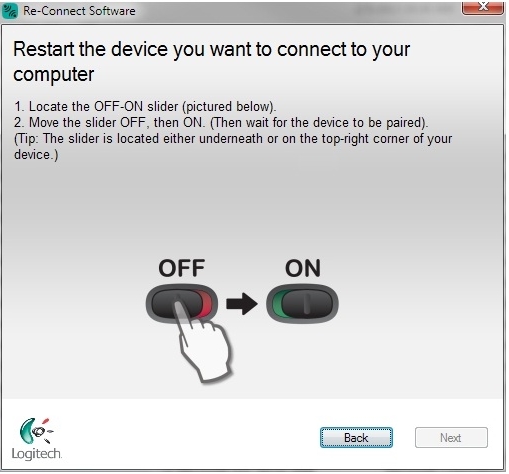
注意:如果螢幕沒有變化,請關閉滑鼠電源至少五秒鐘,然後再重新開啟滑鼠電源。
-
當偵測到遊戲滑鼠時,您會看到確認訊息。選擇是,然後按一下下一步。
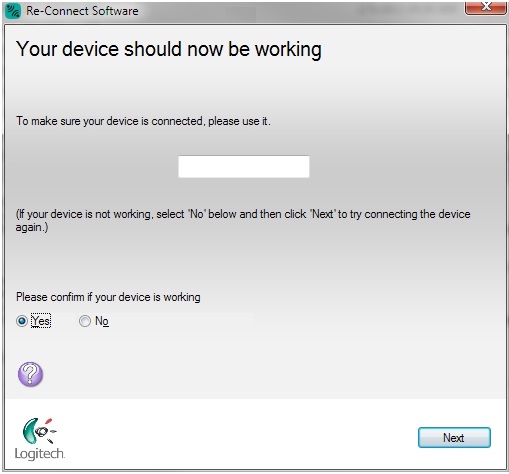
-
按一下完成離開羅技連線公用程式。
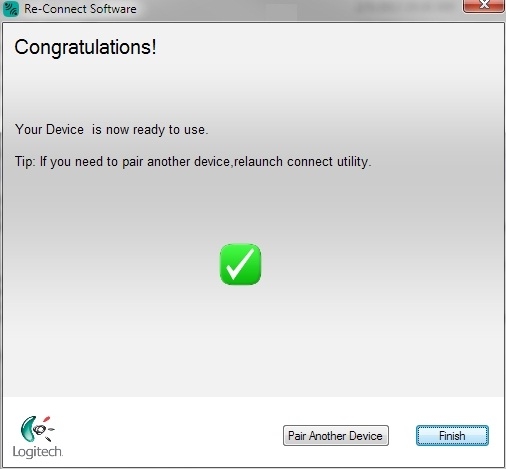
注意:如果在遵循這些步驟之後您的遊戲滑鼠無法運作,請參閱回答 43921 以獲得協助。
常見問答集
沒有適用於此區段的產品
沒有適用於此產品的下載項目
沒有適用於此版本的下載項目。
顯示所有下載
